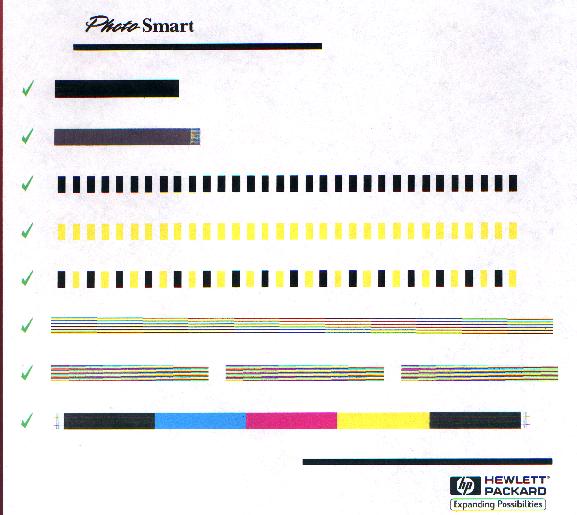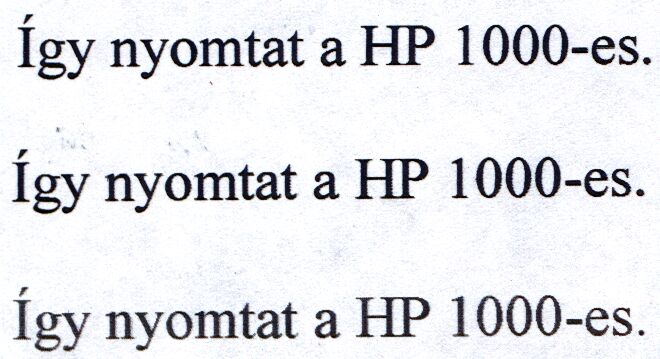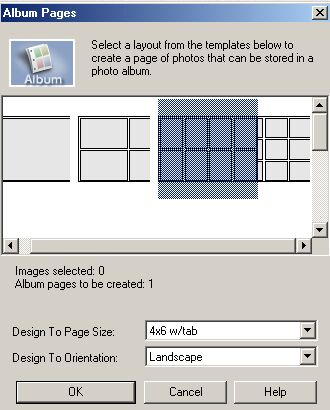A Hewlett Packard PhotoSmart 1000-es nyomtatója látható a képen.
A készülékhez adnak egy fekete és egy háromszínű (cián/bíbor/sárga) festéket
tartalmazó patront. Három telepítő CD (Windows95/98/Me, Win2k, Mac géphez).
Egy tasak fotópapírt (4db-ot tartalmaz), és egy halom leírást a nyomtató telepítéséről
(van poszter nagyságú is, de könyv alakú is). Természetesen jár a magyar nyelvű
használati útmutató és a garanciajegy is a készülékhez.
Nyomtatókábel nincs a dobozban és a festékkel is erősen spóroltak,
ugyanis gyárilag a HP csak félig töltött tartállyal szállítja a nyomtatót.
Egy színes tintasugaras nyomtatóról van szó, így egyből felmerülhet
bennünk az a gondolat, hogy nagyon drága ezzel nyomtatni. Nos való igaz, hogy
drága egy patron (bőven 10eFt felett van egy darab és ebből kettő kell), de
a festéktakarékos technológia miatt egy fekete fehér (szöveget) tartalmazó oldal
20Ft körül van, a színes A4-es oldal 65Ft-ra jön ki. (Összesen négy színt használ.)
Nem szükséges fotópapír a fotó minőségű nyomtatáshoz, bár tény
és való, hogy a fotópapír egyedi fényt kölcsönöz a képnek.
A nyomtató szinte minden tud, amit egy fotónyomtatótól elvárhatunk:

Beépített Compact Flash és Smart Media olvasóval rendelkezik.
Így ha a digitális fényképezőgépről szeretnénk nyomtatni, akkor csak be kell
helyezni a memória kártyát és kiválasztani a kezelőszervekkel, hogy melyik képből
mennyit szeretnénk nyomtatni. De lehetőség nyílik az infravörös kapcsolatra
is.
Az LCD nagyon nagy segítség, mert ha számítógép nélkül szeretnénk
fényképeket kinyomtatni, akkor látnunk kell valamilyen formában, hogy mit állítunk
a nyomtatón (az LCD a képeket nem jeleníti meg, csak a kép sorszámát). PC nélküli
nyomtatás esetén be kell állítani, hogy milyen minőségű papírra szeretnénk nyomtatni
és mekkora legyen a kép mérete.
Általában a számítógépről nyomtatunk, ekkor célszerű beszerezni
egy USB kábelt, mert ugyan párhuzamos porttal is rendelkezik a nyomtató, de
az A4-es méretű színes képek azzal aránytalanul sok időt vesznek igénybe és
nagyon lelassítja a számítógépet.
Egyébként a nyomtató egy A4-es színes oldalt 5.5 perc alatt nyomtat
ki PhitoREt III-as technológiával, a fekete fehér oldalaknál sokkal gyorsabb
8-20 másodperc alatt készül el egy ilyen csak szöveget tartalmazó oldal (minőségtől
függően). 8 másodperc alatt készít el vázlat minőségben egy szöveget tartalamzó
oldalt, 15 másodperc alatt normál és 20 másodperc alatt csúcsminőségben! Egy
9x13-as fotót 1 perc 10 másodperc alatt nyomtat ki.
Nincs külső adaptere a 230 Voltos hálózathoz közvetlenül kell
csatlakoztatni a készülék hálózati kábelét. Bekapcsolás után kalibrálnunk kell
a nyomtatót, ehhez egy üres lapra lesz szükség, de mielőtt ez megtennénk be
kell helyezi a két nyomtatófejet. Óvatosan húzzuk le a patronokról a védő ragasztószalagot
(a teszt során a színesre annyira rátapadt, hogy a levételkor tönkrement a fej).
A kalibráló tesztábra így néz ki:
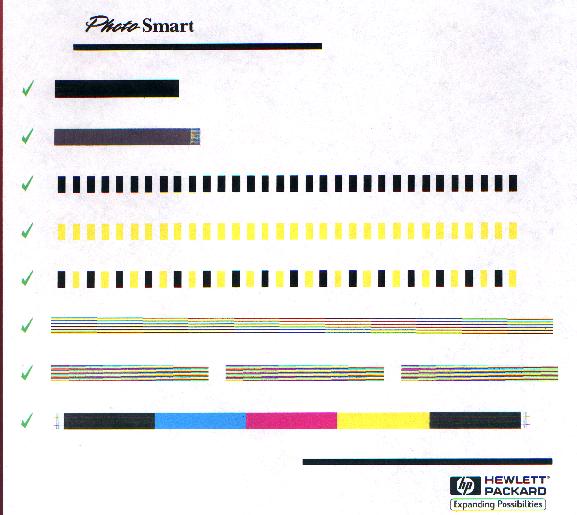
Ez még önmagában nem túl érdekes, de az már igen, hogy a készülék
önbeállító.

Ezt a képet a kalibrálás közben készítettem, ha figyelmesen megnézzük,
akkor nyomtató kék fénnyel megvilágítja a papírt. Ezt azért teszi, mert amikor
kinyomtat egy sort, utána az a beépített optika segítségével ellenőrzi. Ha minden
rendben talált, akkor a sor mellé egy zöld "pipát" tesz. Ez nagyon jó, nem kell
a kézi beállítással veszkődni. Viszont minden fej ki és berakásnál "elfelejti"
a kalibrációt, így feleslegesen ne vegyük ki, hiszen a tinta és a papír feleslegesen
fogy.
De egy információs oldalt is nyomtathatunk, ahol a készülék kijelzi
az eddig nyomtatott oldalak számát, a festékszintet (a feketét és a színeset
külön, de színenként nincs megkülönböztetve.) Ha az alapszínek festékmennyiségét
szeretnénk megnézni, akkor erre is lehetőség nyílik majd a szoftver telepítése
után a beállításoknál.
Az információs oldal még egy rakás kódot tartalmaz (szervizkód
stb.), de ez az átlagos felhasználókat általában nem érdeklik.
Két lapadagolóval látták el (felül az A6-os lapoknak a fényképekhez
és alul az A4-es adagoló):

Mivel fotónyomtatóról van szó, így ha A6-os méretű lapokat teszünk
a felső tálcára, akkor 6x8, 9x13 és 10x15-ös méretben nyomtathatjuk ki a képeket.
De természetesen A4-es méretű lapokra is nyomtathatjuk a képeket. A HP egy Photo
Printig nevű programot is ad a készülékhez, ezzel pl. megoldható, hogy egy A4-es
lapra a lehető legtöbb kép férjen rá, így kevés lesz a hulladék.
Pár szó a telepítésről: Ha a nyomtató bekapcsolt állapotban van,
akkor az operációs rendszer általában automatikusan felismeri a nyomtatót, ekkor
célszerű betenni a megfelelő telepítő CD-t a CD meghajtóba (csak akkor ha kábelen
keresztül van összekötve, infra kapcsolatnál nem ismeri fel egyből.) Ha a folyamat
elindult, akkor egyből minden szükséges program telepítésre kerül (automatikusan).
Ha az operációs rendszer nem ismeri fel, akkor a CD található setup.exe-t futtatva
telepíthetjük fel a szükséges drivert és a programokat.
A használatbavétel előtt a számítógépet újra kell indítani!
A nyomtató kétoldalas nyomatatásra képes, egy adapter segítségével:

Ide kell betenni az egységet, ami egy lapforgató. Szerencsére
a PhotoREt III-as technológia garantálja, hogy nem ázik át a papír a festéktől,
így a kétoldali nyomtatás során is jó minőségre számíthatunk.
Nézzünk meg egy képet, amit ezzel a nyomtatóval készítettem:

Egy digitális fényképezőgéppel fényképeztem, majd kinyomtattam
és nagy felbontással szkenneltem. Ez a kép normál papírra készült, és valóban
elmondható, hogy fényképminőségűre sikeredett! Természetesen ez a kép már alacsony
felbontású, de nagyítsunk ki egy részletet:

Annak ellenére, hogy ezen a nagyításon már látszik, hogy kicsit
"darabos" a kép, de ez a papíron tényleg igazán jó minőségűnek látszik. A sárga
festék szokott először elfogyni. Ez a kép minőségére érdekes módon még nincs
tragikus hatással (azért rontja a minőséget), csak egy kicsit bekékül:

A HP nem ajánlja, hogy utántöltjük a patronjait, de tekintettel
arra, hogy 13eFt körül mozog a 19ml-es hozzávaló HP C6578D fej és az utántöltő,
amivel kétszer tölthetjük a patront csak 4200Ft, így nyílván sokan mégis élnek
a lehetőséggel. A C6578D a színes parton, ebből van "A" jelzésű is, abban nem
19 ml, hanem a rendes töltőmennyiség van, ami 38ml-t jelent, ez kb. másfélszer
annyiba kerül, mint a csökkentett űrtartalmú, tehát egy lapra vetítve kedvezőbb
az ára.
A 42ml-es HP 51645-ös patron is gyárilag "G" jelzésű, így ténylegesen
csak 21ml van benne. Míg a színes patronok néhány utántöltés után már nem képesek
olyan jó és éles képet produkálni. A fekte fej kevésbé érzékeny erre.
Nyugodtan kijelenthetjük, hogy fekete fehérben lézerminőséget
produkál a HP 1000-es nyomtatója. Nézzünk egy betűtesztet:
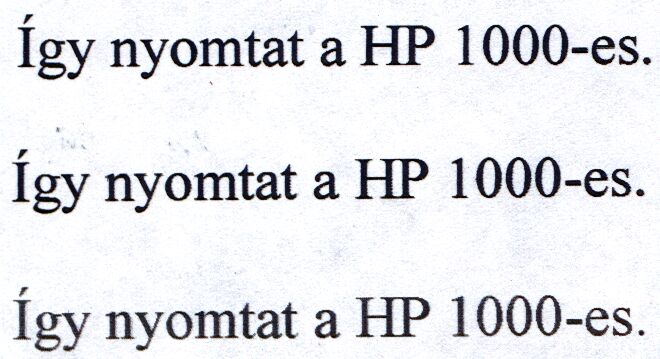
A felső sor nyomtatásakor a legjobb minőséget választottam, alatta
a normál, majd a vázlat minőség. Szemmel látható, hogy a vázlat minőség ilyen
nagyításnál (14-es betűmérettel készült el a papírra) rosszabb, mint a legjobb
minőség. De ez a papíron egyáltalán nem zavaró. Gyakorlatilag olyan gyorsan
repül ki a papír a nyomtatóból vázlat minőség esetén, hogy azt a mozgató hengerek
csak vinni tudják. Így majdnem 8 oldalt nyomtathatunk ki percenként.
A PhotoREt III-as technológia erősen rásegít a fekete-fehér nyomtatásra
is. A legjobb minőségű nyomtatás esetén aligha lehetne megkülönböztetni nagyítás
után, hogy melyik készült ezzel a nyomtatóval és melyik lézernyomtatóval.
A minőség fotó papírral tovább javítható. De ez már csak nagyon
minimális javulást eredményez a "fénymásoló" papírhoz képest, csak fényképek
nyomtatása esetén van jelentősége. A HP nagy sorozatszámú (950-től felfele)
tintasugaras nyomtatóinak a közös jellemzője, hogy normál papíron is nagyon
jó minőségű nyomtatásra képesek.
A készülékhez adott fotónyomtató program, jól sikerült bár vannak
benne még hibák. A program kifejezetten arra készült, hogy a számítógépen tárolt
képekből fényképet nyomtasson. Ha különböző méretű és felbontású képeink vannak
és az a célunk, hogy 9x13-as fényképek készüljenek, akkor a program azokat automatikusan
átméretezi és ha nem az A6-as adagolóból kapja a nyomtató a papírt (erre ráfér
a 9x13-as kép, de utána körbe kell vágni), akkor célszerű minél több képet egy
lapra nyomtatni (ezért hasznos a program):
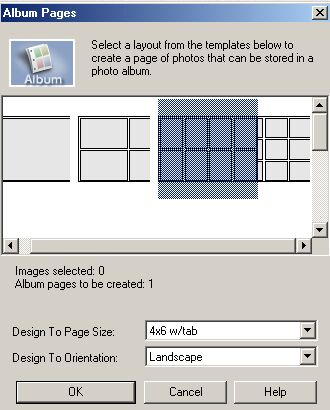
Kiválasztjuk az elrendezést és a többi a program és a nyomtató
dolga. Egy apróságra érdemes odafigyelni, mégpedig, hogy sajnos nem tartja a
méreteket rendesen a program, nem több képet nyomtatunk egy lapra. Hiába állítjuk
be, hogy pl. 9x13-as legyen, az kb. fél centivel kisebb lesz... De ha A6-os
lapra nyomtatunk egy képet, akkor nincs ilyen probléma.
Szoftverből is megoldható, hogy index képeket nyomtassunk (mindet
kicsibe), de ha infra kapcsolatot létesítünk a digitális fényképezőgép és a
nyomtató között, vagy bele teszünk egy képeket tartalmazó memóriakártyát, akkor
azt a nyomtató alaphelyzetben is felkínálja. Ennek akkor van jelentősége igazán,
ha PC nélkül nyomtatjuk a fényképeket, mert tudnunk kell a kinyomtatandó kép
sorszámát, mert ezt kell megadni a készüléknek, az index kép pedig tartalmazza.
Összefoglalva gyors és jó minőséget produkáló nyomtatóval van
dolgunk, ráadásul az a nyomtató sokszor akciós szokott lenni. Ha digitális fényképezőgéppel
együtt vásároljuk, akkor gyakorlatilag féláron kapjuk a HP-től. (Jelenlegi akciós
ára valamivel bruttó 60eFt alatt van.)
Szponzor : DunaWeb Kft.
Kapcsolódó hírek/cikkek:
Kezdőknek: Melyik nyomtatót válasszam?
BJC-2100 kontra HP P1000